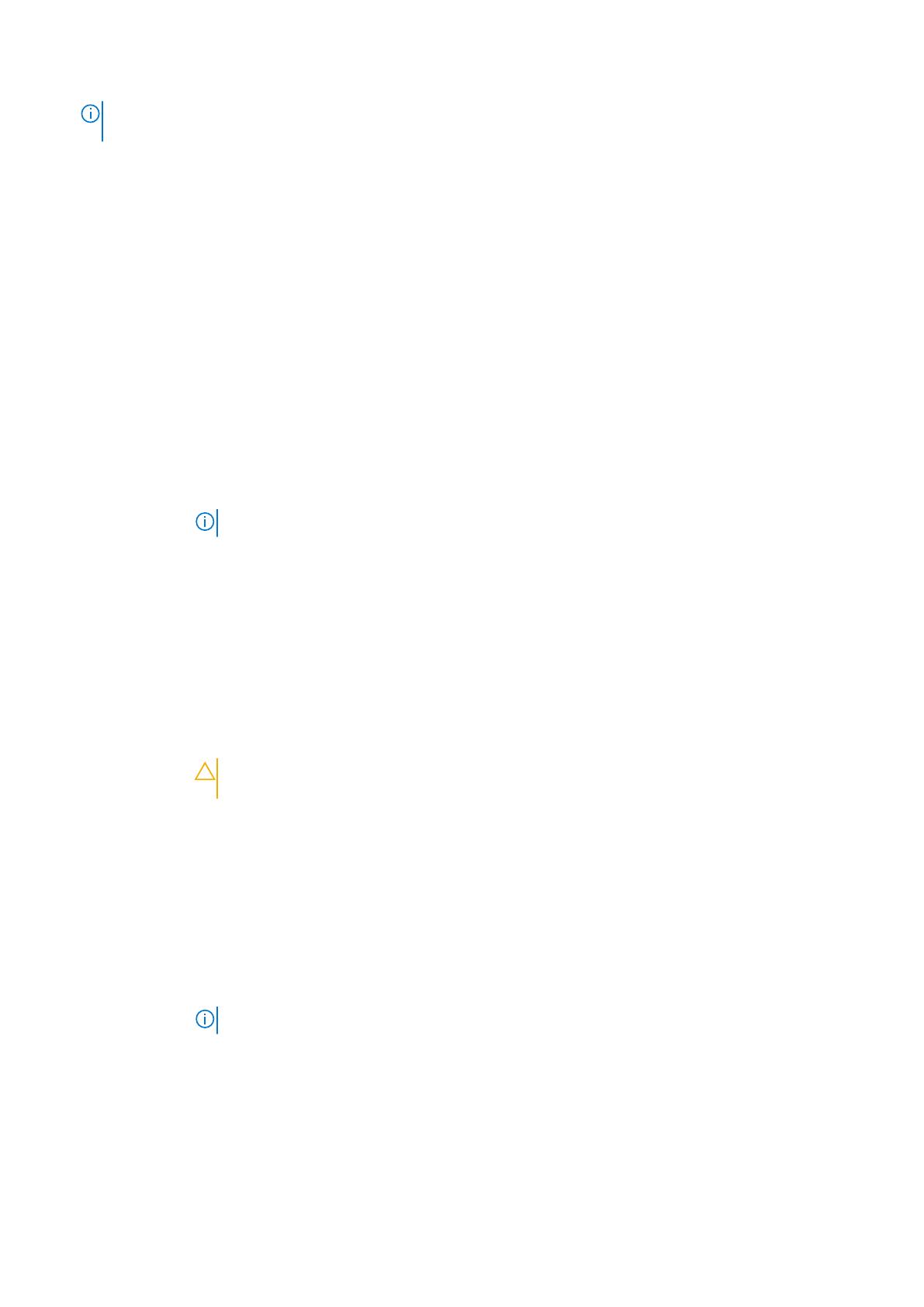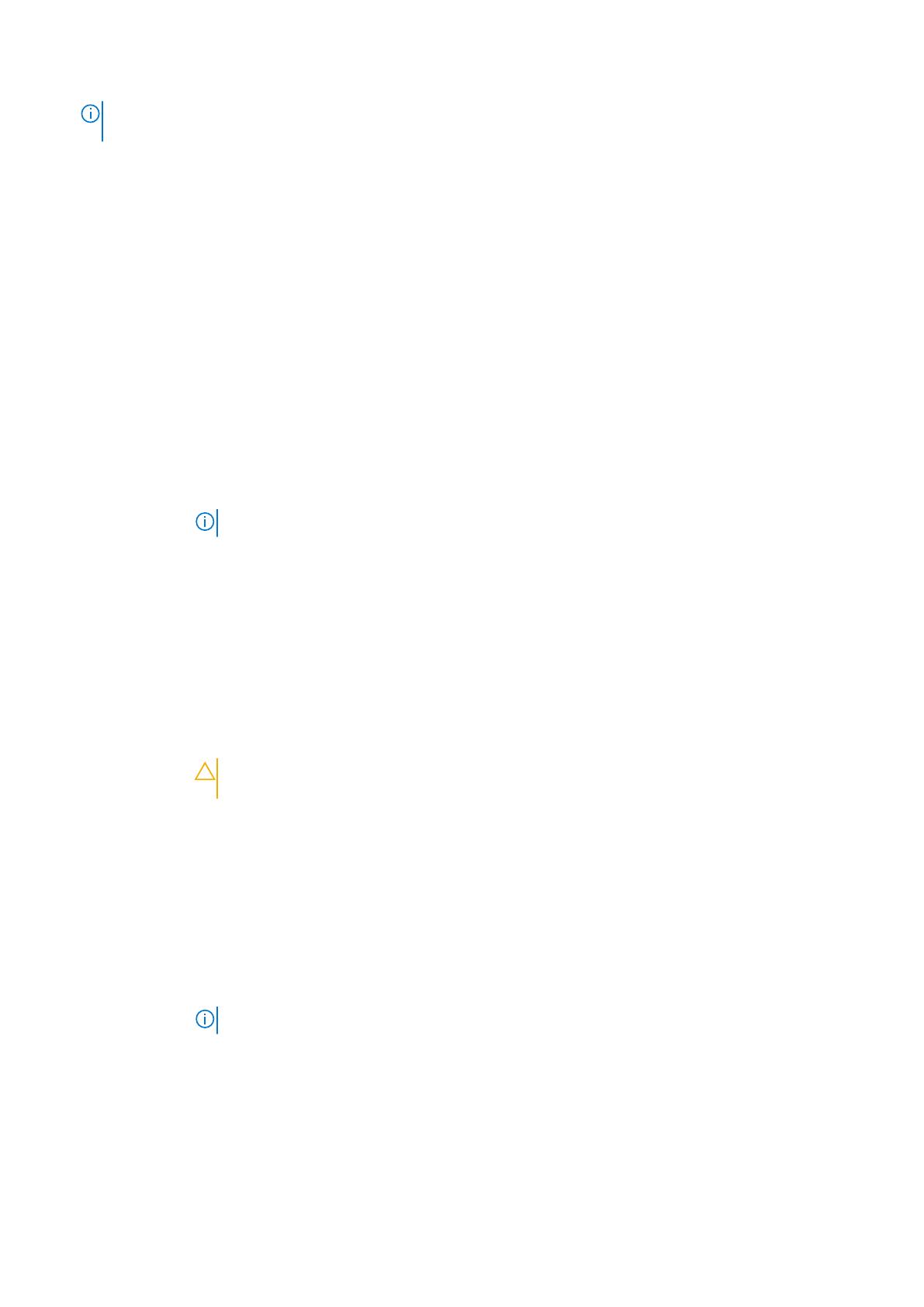
メモ: F2 を押す前にオペレーティング システムのロードが開始された場合は、システムの起動が完了するのを待ってから、
システムを再起動してもう一度やり直してください。
3. システム セットアップ メイン メニュー画面で、システム BIOS をクリックします。
4. System BIOS(システム BIOS)画面で System Security(システムセキュリティ)をクリックします。
システムセキュリティ設定の詳細
このタスクについて
システムセキュリティ設定画面の詳細は次の通りです。
オプション 説明
CPU AES-NI Advanced Encryption Standard Instruction Set(AES-NI)を使用して暗号化および復号を行うことによって、
アプリケーションのスピードを向上させます。このオプションは、デフォルトで有効に設定されています。
System Password システムパスワードを設定します。このオプションは、デフォルトで Enabled に設定されており、システム
にパスワード ジャンパが取り付けられていない場合は、読み取り専用になります。
Setup Password セットアップパスワードを設定します。システムにパスワードジャンパが取り付けられていない場合、この
オプションは読み取り専用です。
Password Status システムパスワードをロックします。デフォルトでは、このオプションは Unlocked に設定されています。
TPM Security
メモ: TPM メニューは、TPM モジュールがインストールされている場合のみ使用可能です。
TPM の報告モードを制御することができます。デフォルトでは、TPM Security オプションは Off に設定さ
れています。変更できるのは、[TPM Status]と、[TPM Activation](TPM Status フィールドが On with Pre-
boot Measurements または On without Pre-boot Measurements のいずれかに設定されている場合)に限
られます。
TPM Information TPM の動作状態を変更することができます。このオプションは、デフォルトで No Change に設定されてい
ます。
TPM Status TPM ステータスを指定します。
TPM Command Trusted Platform Module(TPM)を制御します。None に設定すると、どのコマンドも TPM に送信されませ
ん。Activate に設定すると、TPM は有効かつアクティブになります。Deactivate に設定すると、TPM は無
効かつ非アクティブになります。Clear に設定すると、TPM のすべてのプロパティがクリアされます。デフ
ォルトでは、このオプションは None に設定されています。
注意: TPM をクリアすると、TPM 内のすべてのキーが失われます。TPM キーが失われると、オペレー
ティング システムの起動に影響するおそれがあります。
「TPM セキュリティ」が「オフ」に設定されている場合、このフィールドは読み取り専用になります。このア
クションの結果を有効にするには、再起動が必要になります。
Intel(R) TXT Intel Trusted Execution Technology(TXT)オプションを有効または無効にします。Intel TXT オプションを有
効にするには、仮想化テクノロジーと TPM セキュリティを起動前測定ありで有効にする必要があります。
このオプションは、デフォルトで Off に設定されています。
TPM 2.0 がインストールされている場合、 TPM 2 アルゴリズムのオプションが利用できます。これには、
TPM (SHA1 、 SHA256 ) でサポートされてハッシュアルゴリズムを選択できます。TPM 2 アルゴリズムの
オプションを必要に設定するには、SHA256、TXT を有効にします。
Intel(R) SGX インテル ソフトウェア ガード エクステンションズ(SGX)のオプションを有効または無効にします。この
オプションは、デフォルトで Software に設定されています。
メモ: SGX メニューは、SGX 対応のプロセッサーがインストールされている場合のみ使用可能です。
SGX Launch
Control Policy
ソフトウェア ガード エクステンションズ(SGX)テクノロジーのローンチ コントロール ポリシー(LCP)を
制御できます。デフォルトでは、このオプションは Unlocked に設定されています。
Power Button システム前面の電源ボタンを有効または無効にします。このオプションは、デフォルトで有効に設定されて
います。
AC Power
Recovery
AC 電源が回復した後のシステムの動作を設定します。このオプションは、デフォルトで 前回に設定されて
います。
プレオペレーティング システム管理アプリケーション 17